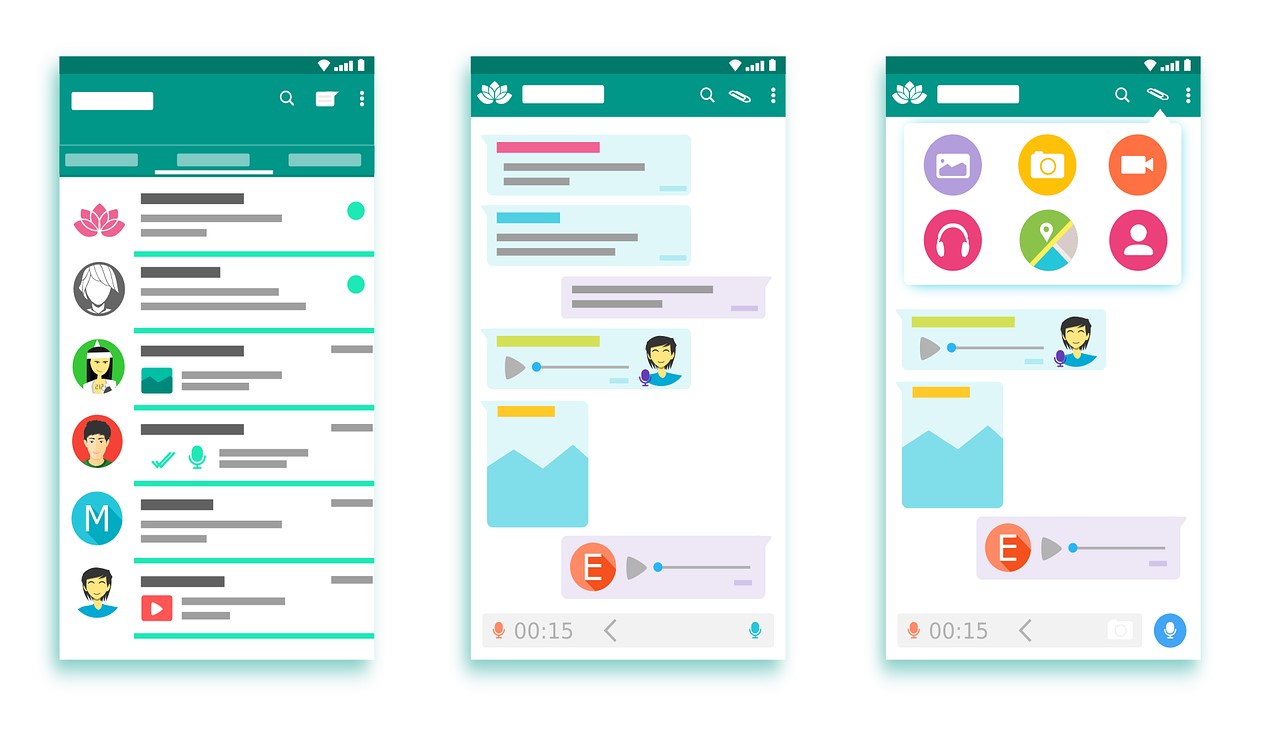L’affichage des notifications sur l’écran verrouillé de votre iPhone ou Android peut être une source d’inquiétude en matière de confidentialité. Heureusement, il est possible de modifier les paramètres de votre appareil pour masquer le contenu des notifications lorsque l’écran est verrouillé.
Que vous utilisiez un iPhone ou un Android, suivez ces étapes simples pour protéger vos informations sensibles.
Ne pas afficher les messages sur l’écran verrouillé de votre appareil
Sur iPhone
L’iPhone propose des options flexibles pour gérer les notifications sur un écran verrouillé. Voici comment procéder pour que les messages ne soient plus visibles lorsque votre téléphone est verrouillé :
- Accédez aux Réglages : Tout d’abord, ouvrez l’application Réglages sur votre iPhone.
- Notifications : Ensuite, faites défiler vers le bas et sélectionnez Notifications.
- Sélectionnez l’application Messages : Appuyez sur l’option Messages ou toute autre application de messagerie que vous souhaitez configurer.
- Afficher les aperçus : Sous l’option Afficher les aperçus, vous avez le choix entre plusieurs options. Sélectionnez Jamais pour masquer complètement le contenu des messages sur l’écran verrouillé. Vous pouvez également choisir Si déverrouillé si vous souhaitez voir les notifications uniquement lorsque l’appareil est déverrouillé.
En ajustant ces paramètres, vos notifications resteront privées jusqu’à ce que vous déverrouilliez l’appareil.
Sur Android
Le système Android offre aussi une grande flexibilité pour gérer l’affichage des notifications. Voici comment éviter l’affichage des messages sur l’écran verrouillé de votre appareil Android :
- Accédez aux Paramètres : Commencez par ouvrir l’application Paramètres de votre téléphone.
- Notifications : Recherchez et touchez l’option Notifications.
- Sélectionnez l’application de messagerie : Appuyez sur l’application de messagerie que vous utilisez, comme Messages ou toute autre application que vous souhaitez configurer.
- Masquer le contenu des notifications : Activez l’option Masquer le contenu des notifications ou désactivez complètement les notifications sur l’écran verrouillé. Cela garantira que rien n’apparaît tant que votre téléphone est verrouillé.
Ce réglage est particulièrement utile si vous souhaitez que personne ne voie les aperçus de vos messages sans votre consentement.
Pourquoi masquer les notifications sur un écran verrouillé ?
Masquer les notifications sur un écran verrouillé permet de protéger la confidentialité de vos messages et autres informations sensibles, surtout si vous laissez souvent votre téléphone sans surveillance. Que ce soit un email, un message personnel ou une notification bancaire, l’affichage de ces informations peut compromettre votre vie privée.
En désactivant l’affichage des notifications sur un téléphone verrouillé, vous vous assurez que personne d’autre ne pourra accéder à ces informations tant que l’appareil est verrouillé.
Autres options pour protéger votre vie privée
En plus de cacher le contenu des messages sur l’écran verrouillé, il existe d’autres moyens de renforcer la sécurité de vos informations sur iPhone et Android :
- Activer le mode confidentiel : Certaines applications de messagerie proposent un mode confidentiel qui vous permet de cacher toutes les notifications, y compris leur contenu, tant que le téléphone n’est pas déverrouillé.
- Utiliser un verrouillage biométrique : Que ce soit avec Face ID, Touch ID sur iPhone, ou un scanner d’empreintes sur Android, ces fonctionnalités garantissent que seules vos informations seront visibles après un déverrouillage sécurisé.
- Configurer des profils de notification : Sur Android, certaines versions vous permettent de créer des profils de notification, où vous pouvez définir précisément quelles notifications peuvent s’afficher sur l’écran verrouillé et lesquelles resteront masquées.
Mon expérience avec la gestion des notifications
J’ai moi-même constaté, en tant qu’utilisateur quotidien de smartphones, combien il est facile de négliger les options de verrouillage de l’écran. Un jour, en plein trajet en train, un message important s’est affiché en plein écran, visible par tous les passagers autour.
Ce moment d’inattention m’a poussé à explorer les paramètres et à désactiver l’affichage des notifications sur un appareil verrouillé. Depuis, je m’assure que mes informations restent privées, quel que soit le contexte.
« Depuis que j’ai appris à masquer mes notifications sur l’écran verrouillé, je me sens beaucoup plus en sécurité en laissant mon téléphone traîner sans surveillance. » — Témoignage d’un utilisateur d’iPhone.
Liste récapitulative des étapes pour masquer les notifications
Voici une synthèse des étapes à suivre pour masquer les notifications sur l’écran verrouillé de votre téléphone :
- Accédez aux Paramètres ou Réglages de votre téléphone.
- Ouvrez la section Notifications.
- Sélectionnez l’application de messagerie ou celle que vous souhaitez configurer.
- Activez l’option Masquer le contenu des notifications ou définissez Afficher les aperçus sur Jamais ou Si déverrouillé.
Ces réglages vous permettront de sécuriser vos informations et de garder vos messages privés, même lorsque votre téléphone est verrouillé.
En conclusion, il est essentiel d’explorer les options de notifications sur votre téléphone, que ce soit un iPhone ou un Android, pour mieux contrôler l’affichage des messages. Et vous, avez-vous déjà pris des mesures pour protéger vos notifications ?